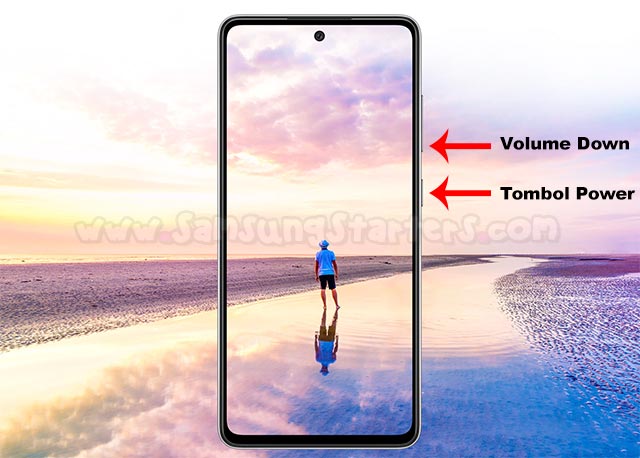4 Cara Screenshot Samsung A52 Panjang, Gesture & Tanpa Tombol
Cara Screenshot Samsung A52 – Ada beragam smartphone yang diluncurkan Samsung di tahun 2021. Salah satu yang terbaru adalah Galaxy A52. Ponsel ini disiapkan untuk mengisi segmen midrange dengan harga di atas 4 Juta Rupiah. Harganya memang mahal, namun sebanding dengan beragam fitur yang dimilikinya.
Nah salah satu fitur yang paling menarik adalah kemampuan tahan air dan debu. Kemampuan tersebut telah teruju dengan adanya rating IP67 yang menandakan bahwa Samsung A52 bisa digunakan didalam air pada kedalaman maksimal 1 meter selama 30 menit. Selain tahan air, ponsel ini juga memiliki sensor sidik jari didalam layar berukuran 6.5 inci.
Layar Samsung A52 dijamin berkualitas. Sebab layar tersebut menggunakan panel Super Amoled yang menampilkan gambar beresolusi Full HD dan memiliki refresh rate 90Hz. Layar tersebut juga dilindungi kaca Corning Gorilla Glass 5 sehingga terjamin kekuatannya. Kualitas warna yang dihasilkan juga sangat tajam dan mampu menampilkan warna realistis yang memanjakan mata.
Setiap sisi Samsung Galaxy A52 terlihat sangat premium, terutama pada bagian belakang yang dipercantik dengan finishing matte. Lalu ada pula empat kamera belakang yang siap memanjakan pengguna Galaxy A52 ketika mengambil foto ataupun merekam video. Apalagi kamera utamanya sudah dilengkapi OIS dengan resolusi 64 Megapixel dan aperture f/1.8.
Menurut website resmi Samsung Indonesia, kamera belakang ponsel ini juga dilengkapi lensa Ultrawide 12 Megapixel dan lensa Macro serta Depth Sensor yang sama-sama beresolusi 5 Megapixel. Lalu untuk bagian depan memiliki resolusi 32 Megapixel. Kemudian untuk urusan suplai daya telah tersedia baterai berkapasitas 5.000 mAh yang didukung Fast Charging 25W.
Semua spesifikasi dan fitur di atas semakin sempurna dengan hadirnya One UI 3.1 berbasis Android 11. Sistem operasi tersebut membawa beragam fitur yang akan membuat Samsung A52 semakin mumpuni. Salah satunya adalah fitur Screenshot yang bisa kalian simak cara mengaksesnya pada artikel samsungstarters.com berikut ini.
Tutorial Cara Screenshot Samsung A52
1. Screenshot Dengan Tombol
Ada banyak cara screenshot Samsung A52. Namun dari semua metode yang tersedia, menurut kami yakin termudah adalah menggunakan tombol kombinasi Volume Bawah dan Tombol Power. Apabila kedua tombol tersebut ditekan bersamaan maka secara otomatis smartphone akan mengambil screenshot dan langsung menyimpannya ke galeri Samsung A52.
Pengguna Samsung A52 bisa langsung mengakses fitur screenshot ini tanpa perlu menyeting pengaturan terlebih dahulu. Alhasil cara screenshot Samsung A52 ini akan lebih efisien saat digunakan mengambil tangkapan layar. Setelah berhasil mengambilnya maka tinggal di edit atau di share sesuai kebutuhan.
2. Menu Asisten
Selain cara screenshot Samsung A52 di atas, anda juga bisa mencoba screenshot tanpa tombol mengunakan fitur Menu Asisten. Apabila menggunakan menu ini maka anda bisa mengambil screenshot melalui tombol virtual yang akan secara otomatis ditampilkan dilayar ketika mengaktifkan fitur Menu Asisten.
Sejatinya fitur Menu Asisten berguna untuk mempermudah navigasi pengguna hp Samsung. Jika fitur ini aktif maka akan muncul tombol virtual yang berisi menu navigasi dan screenshot. Kami yakin masih banyak pengguna Samsung A52 yang belum mengetahui cara mengaktifkan fitur tersebut. Oleh karena itulah kami akan memberikan tutorialnya di bawah ini.
- Buka menu Pengaturan pada Samsung A52
- Kemudian scroll ke bawah dan pilih menu Aksesibilitas
- Selanjutnya pilih menu Interaksi dan Kecekatan.
- Berikutnya tinggal mengaktifkan fitur Menu Asisten. .
- Setelah Menu Asisten aktif maka akan muncul tombol virtual. Silahkan klik tombol tersebut.
- Kemudian akan muncul beragam menu, salah satunya adalah menu Gambar Layar atau Screenshot.
- Nah, untuk mengambil screenshot silahkan klik tombol Gambar Layar.
3. Gesture (Usap Layar)
Selain melalui Menu Asisten, anda juga bisa mengambil screenshot tanpa tombol menggunkan fitur Gesture atau Usap Layar. Fitur ini tidak bisa langsung digunakan, karena harus diaktifkan terlebih dahulu. Cara mengaktifkannya sangat mudah. Silahkan mengikuti setiap langkah di bawah ini untuk mengetahui caranya.
- Silahkan buka menu Settings atau Pengaturan
- Berikutnya scroll ke bawah, dan pilih menu Fitur Lanjutan
- Kemudian pilih menu Gerakan dan Gesture
- Setelah itu aktifkan Usapkan Telapak Tangan Untuk Mengambil
- Apabila fitur gesture telah aktif maka untuk mengambil screenshot bisa dengan cara mengusapkan ujung telapak tangan di sepanjang layar
- Kemudian secara otomatis smartphone akan mengambil screenshot dan menyimpannya ke galeri.
4. Screenshot Panjang Samsung A52
Cara screenshot Samsung A52 di atas merupakan cara paling basic. Kami masih memiliki metode lainnya yang akan membuat hasil screenshot lebih maksimal, yakni dengan cara screenshot panjang. Caranya sangat mudah, namun anda harus terlebih dahulu mengaktifkan fitur Bilah Alat Gambar Layar atau Screenshot Toolbar.
Screenshot Toolbar merupakan fitur tambahan yang akan memunculkan tombol virtual setelah pengguna Samsung A52 mengambil screenshot dengan cara di atas. Nah screenshot toolbar telah tersedia menu untuk mengambil screenshot panjang menggunakan metode scrolling.
Fitur screenshot panjang memungkinkan pengguna Samsung A52 untuk mengambil screenshot dari tampilan halaman paling atas sampai paling bawah. Nah bagi yang penasaran ingin mencoba fitur ini, silahkan simak terlebih dahulu cara mengaktifkan screenshot toolbar berikut ini.
- Langkah pertama, silahkan buka menu Settings atau Pengaturan
- Selanjutnya masuk ke menu Fitur Lanjutan
- Setelah itu pilih menu Gambar Layar dan Perekam Layar
- Langkah selanjutnya tinggal mengaktifkan Bilah Alat Gambar Layar
Setelah screenshot toolbar aktif barulah kita bisa mengambil screenshot panjang. Adapun langkah-langkahnya silahkan simak di bawah ini
- Silahkan mengambil screenshot secara biasa menggunakan tombol ataupun tanpa tombol
- Setelah berhasil mengambil screenshot maka akan muncul menu screenshot toolbar
- Nah pada bagian Screenshot Toolbar silahkan klik icon arah panah ke bawah
- Silahkan klik berulang-kali untuk menghasilkan screenshot panjang yang diinginkan.
Seperti yang anda lihat di atas, cara mengambil screenshot Samsung A52 ternyata sangat mudah. Anda tinggal memilih cara basic atau mengambil screenshot panjang. Silahkan kalian mencoba tutorial di atas dan simak pula artikel sebelumnya mengenai cara screenshot Samsung A32 dan beragam artikel menarik lainnya seputar smartphone Samsung di Indonesia.